光行资源网提供inventor2018安卓版是一款非常出色、技术专业的图象设计类软件,软件在客户实际操作控制的全过程中会全自动地为客户将內容以适当的方法开展有效联接,而且还能在客户设计方案时,假如一些标值超量后会发生相对应的互动交流信息内容,有利于客户掌握并立即作出对应措施,进而能够更好地进行內容的解决。
inventor2018软件在安裝的全过程中,客户能够 依据配搭一起应用的软件,自主挑选必须 的作用,进而降低沉余作用所需占有的室内空间。inventor2018汉化版还为客户给予了各种各样的实体模型,而且客户还能够依据自身的要求来源于界定导进实体模型的应用,紧密结合实际要求,能够更好地将內容开展解决。

inventor2018安装教程
1、运行安装程序
2、选择解压位置
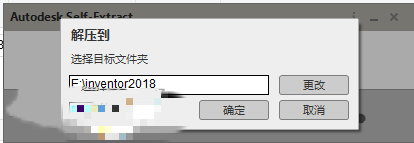
3、等待解压完成后,在弹出的安装界面中选择 install 命令
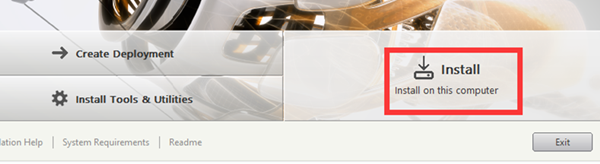
4、阅读协议,勾选接受
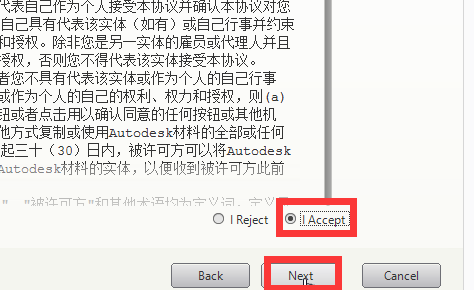
5、在弹出的选择安装程序对话框中,我们选择 Autodesk inventor Professional 2018 专业版程序,然后点击下一步
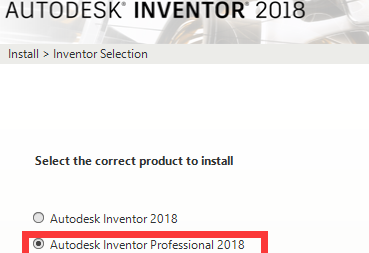
6、选择需要安装的功能以及设置程序安装的目录(注意:即使安装到c盘以外的硬盘仍然会占用c盘的空间,占用10G左右的空间,如果C盘空间不足会出现Out of Disk Space的对话框,如图:)
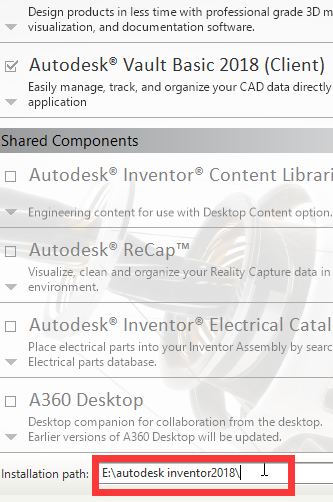
7、完成程序的安装
inventor2018破解教程
1、运行应用程序
2、打开Let‘s Get Started 对话框,然后我们选择 输入序列号命令,如图:
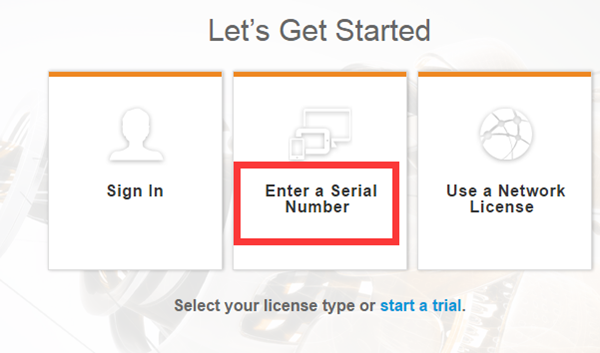
3、再弹出的许可证协议对话框中点击 我接受
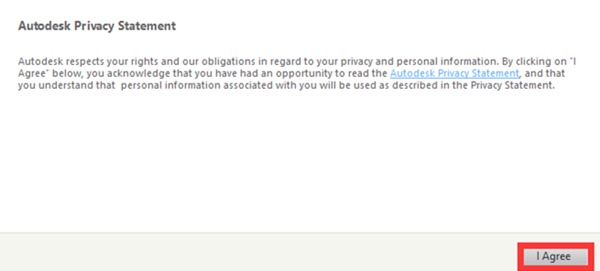
4、弹出许可证激活对话框,如果不激活只有30天的试用期限,要想永久可用需要进行激活,这里我们点击激活命令,如图
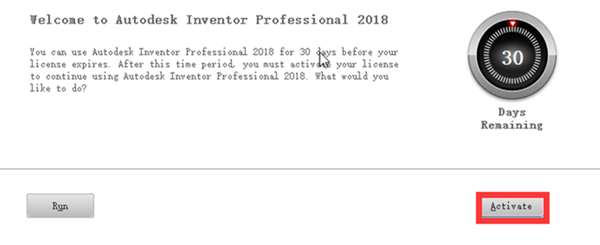
5、弹出输入序列号和密钥的对话框
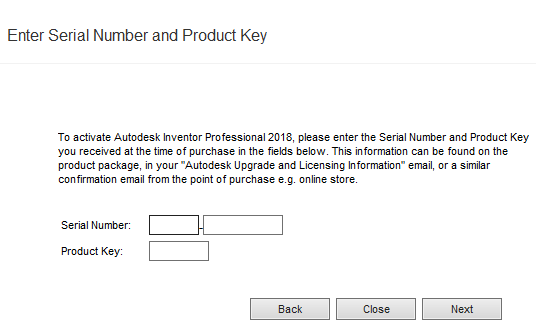
6、然后在inventor软件中输入序列号 :666-69696969 密钥:797J1,然后点击下一步next,
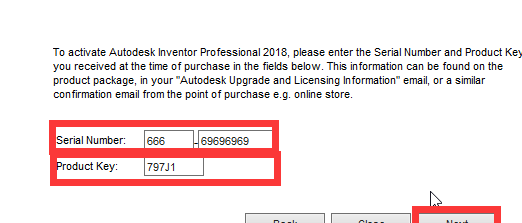
7、等待一会出现激活选项对话框,如图
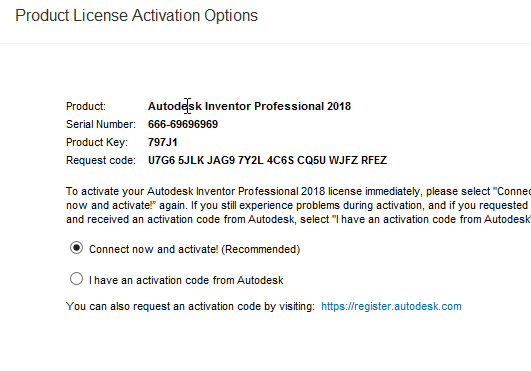
8、输入图中的激活码
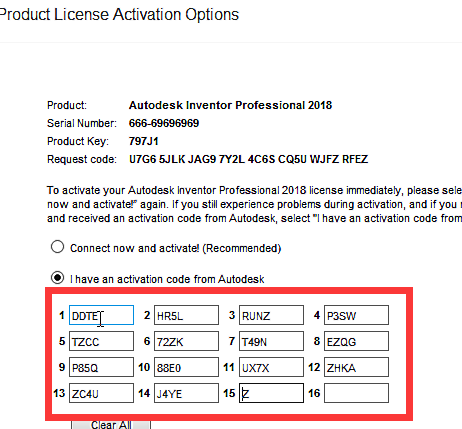
9、点击下一步,提示激活成功,然后点击Finishi
inventor2018使用教程
inventor2018无法创建螺纹
1、关闭Inventor;
2、在系统命令窗口运行REGEDIT;
3、定位到注册码:HKEY_CURRENT_USERSoftwareAutodeskInventorRegistryVersion XX、0SystemPreferencePartUseExcelToReadthreadFile,注意Inventor版本和注册码版本的对应关系如下
RegistryVersion 19、0 = Inventor 2015
RegistryVersion 18、0 = Inventor 2014
RegistryVersion 17、0 = Inventor 2013
RegistryVersion 16、0 = Inventor 2012
RegistryVersion 15、0 = Inventor 2011
4、把值设为1
5、重新启动Inventor,和螺纹相关的功能应该就能正常使用了。
由于上述方法涉及到修改系统的注册码,大家务必谨慎进行,在修改之前最好对注册码进行备份。当然卸载微软的这个补丁也能解决螺纹相关功能不能正常工作的问题。
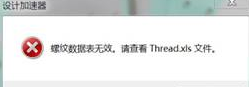
inventor2018如何渲染
1、材料和外观颜色设置
渲染图片之前,我们可以对被渲染物体进行材料的指定以及颜色的设定,点击渲染物后选择相对应的材料以及颜色即可。选中我们的零件后,在软件最上方即可调整材料以及外观颜色。、
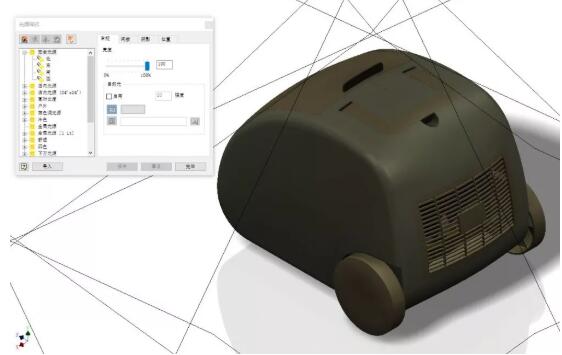
2、光源样式
光源样式可以增强场景的照明度。复制现有样式以创建新样式,或者使用一组默认样式开始创建新样式。光源样式可以包含任意数量的光源。我们可以对零件外部的照明进行调整,使用灯光突出零件中的某个特点或是使用一个或数个灯光来对零件进行灯光调整。我们可以在;环境-Inventor Studio-光源样式”调整参数。
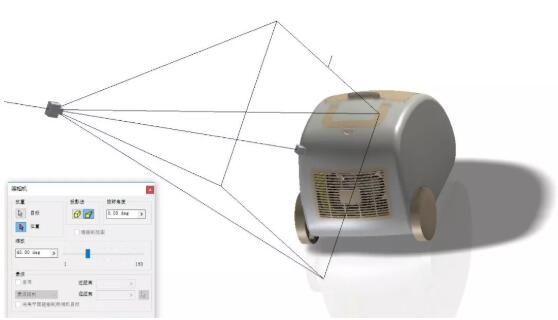
3、相机
我们可以使用;相机”选项,为我们的需要渲染的模型设置一个相机,再渲染菜单中可以使用我们设定好的这个相机的位置来进行渲染图片。通常一张好的渲染图,相机位置和角度的选择是必不可少的。我们可以在;环境-Inventor Studio-相机”选择相机的角度来进行下一步的渲染。

4、阴影、透视和反射
我们先来看一下这两张图片的对比:
左图是没有添加阴影、透视以及反射效果,看起来比较的单一,右图添加了效果后我们会发现图片会更加接近于真实,渲染出来的图片也更加的有立体感。我们在;视图”菜单中找到;外观”子菜单,选中;阴影”、;反射”和;平行模式”三个选项,就能在模型上展示出这种效果啦。
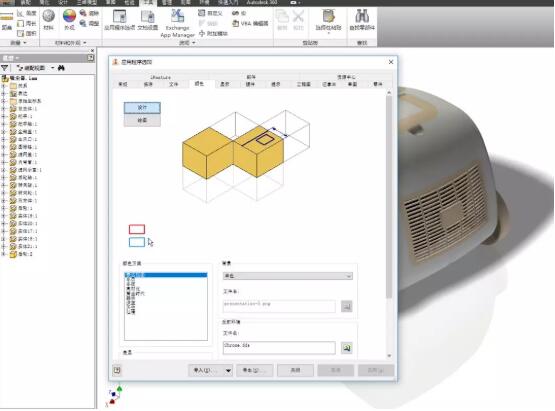
5、背景图片
我们在渲染时,背景的颜色也是可以调整的,这样可以使我们渲染的图片颜色更加丰富,当然我们也要注意颜色的搭配,要避免撞色。我们在;工具”菜单中找到;应用程序选项-颜色”来进行背景颜色的调整。我们也可以使用自定义图片来调整背景。
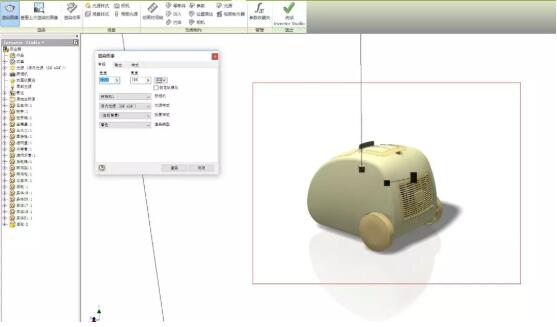
6、 渲染
调整完所有参数后,我们就可以对我们的模型进行渲染了,我们在;视图”菜单中,将视觉样式调整为;真实”,这样可以使我们渲染出来的图片更接近于真实。接着我们打开;环境”菜单中的;Inventor Studio”选项,进入到渲染菜单,点击;渲染图像”,调整好摄像机、光源以及图片大小等参数后,我们就可以进行渲染啦。
inventor2018草图约束
几何约束
在绘制草图时,会在直线、圆弧和其他几何图元之间自动创建几何约束。也可以在存在草图几何图元后手动应用约束来固定草图的形状或位置。通过这些几何约束可以对草图进行编辑并产生可预见的结果。例如,拖动一条直线(已约束为垂直于另一条直线)的端点不会更改其垂直关系。
绘制新草图或修改现有几何图元时,将推断出约束。该推断过程根据形状和方向的不同,确定哪些约束可用于几何图元。推断出约束后,将显示约束符号和对齐点线(如果适用)。
约束继承将确定在创建几何图元之后是否保留推断约束。如果关闭约束继承,则不会自动创建约束。不同的推断和持续性设置可影响草图绘制操作的结果。
尺寸约束
参数化尺寸,一种草图约束,可控制几何图元的大小和位置。在创建几何图元的过程中,在输入框中输入值时,将自动创建尺寸;也可以使用;通用尺寸”命令手动创建尺寸。尺寸值可以表示为数值常数、表达式中的变量或参数文件中的变量。
编辑尺寸可以更改关联几何图元的大小。可以在草图成为特征的一部分之前或之后编辑草图尺寸。如果草图尚未被特征使用,则其尺寸可见,也可编辑。草图被特征退化后,在浏览器中选择该特征,然后启用草图进行编辑。
如果应用尺寸会过约束草图,则可以接受或取消该尺寸。如果接受该尺寸,则该尺寸将另存为参考参数,它的值会括在圆括号中,并且根据普通尺寸的更改进行更新。
您也可以使用位于图形窗口底部状态栏中的选项选择如何显示尺寸。选择;值”、;名称”、;表达式”、;公差”或;精确值”。由表达式(例如,d5=d2)计算的尺寸显示时带有前缀;fx”。
使用提示
先确定形状,再确定大小。先应用几何约束,再应用尺寸,这样草图形状比较不容易扭曲。
同时使用几何约束和尺寸。某些约束组合可能导致草图中欠约束的部分扭曲。如果出现扭曲的情况,请删除最后添加的约束,并考虑使用尺寸或其他约束组合。
如果可能,请使用自动标注尺寸。使用;尺寸”命令仅添加您所需的尺寸,然后使用;自动尺寸和约束”命令来计算所有其他草图尺寸和约束。
优先标注大元素的尺寸。:若要最大程度地降低扭曲的可能性,请先定义能够决定草图大小的大元素。先标注较小元素可能会限制总体大小。如果某个尺寸导致草图形状扭曲,应删除或撤消该尺寸。
inventor2018如何添加材质
1、打开或创建零件,点击软件最上面一栏圆形灰色按钮,打开;材料浏览器”,进入材料编辑界面。选择与新建材料最相似的一种材料,点击编辑材料。
2、填入新材料的名称。 在;外观”特征中,选中相应的颜色外观。
3、如对材料的外观有更高要求,在图示相应的栏中修改。
4、编辑物理特性。选中;物理”特征,如有必要可再选择最相近的材质进行编辑。图中被框选的部分,密度影响零件的质量,屈服强度及拉伸强度影响应力分析结果。
5、添加材料完成,保存零件。此时新添加的材料在保存在零件,继续将材料加至Inventor软件中。关闭所有零部件,打开;项目”,修改;使用样式库”为可读写。
6、打开之前的零件,在;管理”页面,;样式和标准”中,点击;保存”,在弹出的窗口中选择;所有均是”,确定退出。此时零件中的材质已经添加至软件中。
7、如有需要,也可将软件中的材料添加至零件中。打开需要被添加材料的零件,然后点击;更新”,在弹出的窗口中选择;所有均是”,确定退出。此时软件中的材质已经更新至零件中。
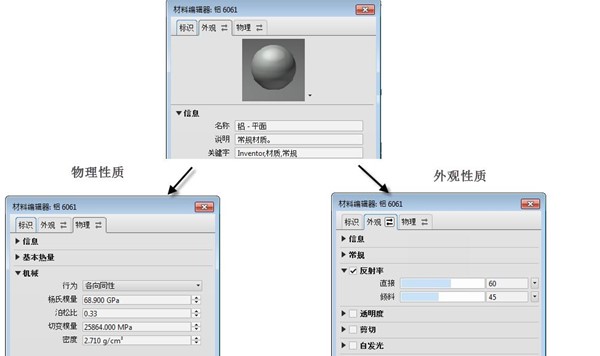
Inventor2018功能
1、支持MicrosoftExcel输出
用户可以将运动轨迹的XY数据直接输出到MicrosoftExce表格中并且对模拟结果进行分析,然后再把分析结果合并到产品设计结果的演示和报告中
2、支持XML输出
利用XML输出功能可以将导线连接信息导入AutoCADElectrical中,从而使电路图和导线图的生成变得更加流畅
3、支持将分析数据输出到ANSYS
可以直接应用到其他ANSYS产品中,为工程检测和进一步的研究奠定了基础,还可以准确地将数据传递到更高级的ANSYS模拟产品中
4、支持ISOGEN管路文件输出
ISOENG管路文件是一种行业标准软件AliasISOGEN格式的文件,根据这种文件,ISOGEN软件将创建一个包含轴测工程图的dwG或DXF文件
5、增加带状电缆
带状电缆可以用三维数据模型来表述,在良好控制带状电缆歪曲部位和伸缩部位的前提条件下,将带状电缆加上到设计方案中,能够 合理降低电子产品的设计方案不正确
6、增加焊接管
界定焊接管时必须 建立精准的管路长短,随后手机软件会全自动应用焊接方式拼装管路而且全自动调节每一段管路的长短,空出精准的焊接间隔
特色点评
inventor08是一款相当优秀、专业的图像设计类软件!软件在用户操作控件的过程中会自动地为用户将内容以恰当的方式进行合理连接,并且还能在用户设计时,如果一些数值超额后会出现相应的互动信息,便于用户了解并及时做出相应措施,从而更好地完成内容的处理。支持MicrosoftExcel输出,支持XML输出









